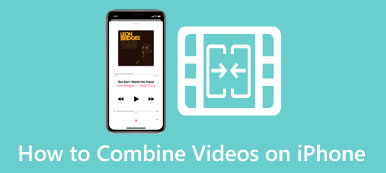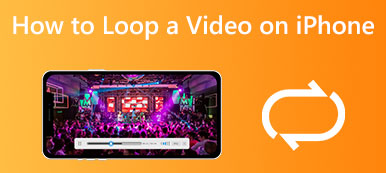Filtre er en rask måte å legge til et kreativt preg på bildene dine og gjøre dem mer visuelt tiltalende. Som iPhone-bruker kan du bruke kameraet for enkelt å få utmerket bildekvalitet. Dessuten er en av de mest spennende funksjonene til iPhone-kameraet muligheten til å bruke filtre. I denne artikkelen skal vi utforske det innebygde iPhone kamera filtre og hvordan du legger til filtre på bildene dine.
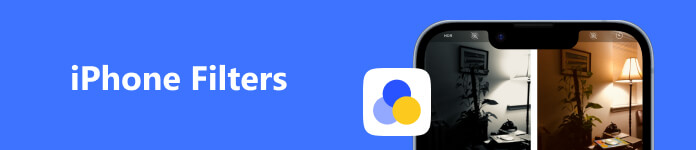
- Del 1. iPhone-kamerafiltre
- Del 2. Slik bruker du filtre på iPhone
- Del 3. Vanlige spørsmål om iPhone-kamerafiltre
Del 1. Hva er iPhone-kamerafiltre
Siden iOS 11-oppdateringen i 2017, kan du bruke filtre direkte på iPhone-kameraet ditt. Mens det i utgangspunktet bare var noen få innebygde filtre, har iPhones blitt enda mer avanserte i sine bilderedigeringssystemer.
Tradisjonelt er et kamerafilter en enhet du fester foran på kameralinsen for å endre lyset som eksponeres for sensoren. Det kan endre måten kameraet ser scenen på. Resultatet er en endring i bildenes humør, farge eller stil. Digitale filtre som iPhone kamera filtre kan tilpasse bildene du tar ved å bruke effekter og justeringer over den første eksponeringen.
Den opprinnelige iPhone Camera-appen har et lite utvalg av standard farge- og eksponeringsfiltre. Den har ni filtre som kan brukes mens du tar et bilde eller under redigering. Nye iPhone-modeller som iPhone 17 tilbyr også fotografiske stiler.
Innebygde filtre for iPhone-kamera
Foruten Standard har iPhone for øyeblikket ni filtre i appene Kamera og Bilder. Du kan enkelt bruke disse kamerafiltrene på iPhone-bildene dine. Denne delen vil veilede deg til å kjenne de innebygde iPhone-kamerafiltrene.
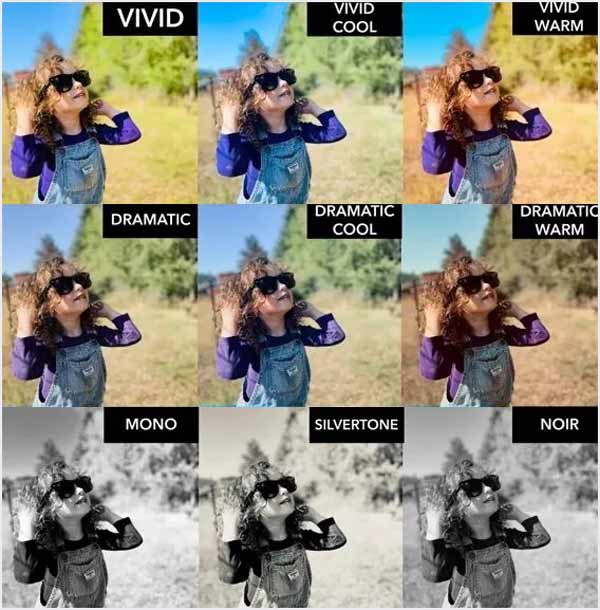
Vivid: Dette iPhone-kamerafilteret kan øke bildekontrasten. Du kan bruke den når du fanger solnedganger og andre naturlige landskap.
Levende Varm: Det kan øke kontrasten til iPhone-bildene dine. Du kan bruke dette levende varmefilteret for å legge til varme toner.
Levende kul: I likhet med Vivid Warm-filteret kan det øke bildekontrasten. Men dette kamerafilteret vil overlappe kule toner.
dramatisk: Dette kamerafilteret kan knuse svarte og matte høylys. Du kan bruke den for å ta bilder med høy kontrast og litt mindre mettede bilder.
Dramatisk Varm vil legge til skygger til iPhone-bildene dine og redusere høydepunktene. Den bruker de samme innstillingene som Dramatisk, men overlapper en varmere fargetemperatur.
Dramatisk kul reduserer bildets høylys og øker skygger. Den bruker kule toner til iPhone-bilder.
Mono: Dette iPhone-kamerafilteret lager et svart-hvitt-bilde, og gir bildene dine et klassisk, tidløst utseende.
Silvertone: Det kan øke skyggene på iPhone-bildet ditt, slik at det blir svart-hvitt.
Noir: Det er et lignende filter som Mono og gjør iPhone-bildet ditt svart-hvitt. Men det skaper et mer stilisert svart-hvitt-bilde.
Del 2. Slik bruker du filtre på iPhone
Apple gir deg en enkel måte å legge til filtre på iPhone-bildene dine ved hjelp av Kamera-appen. Denne delen forteller hvordan du bruker filtre på iPhone-kamera. Dessuten kan du lære å legge til filtre til iPhone-bildene du har tatt.
Få tilgang til og bruk iPhone-kamerafiltre
Trinn 1Åpne Kamera-appen og trykk på arrow ikonet øverst i midten av iPhone-skjermen. Det vil vise noen justeringsalternativer over fangstknappen. Finn og trykk på Filtre-knappen som ser ut som et 3-sirkel Venn-diagram.
Trinn 2Du kan få ti alternativer for å ta bilder. I tillegg til Standard får du ni kamerafiltre. Du kan sveipe fra venstre til høyre og velge ønsket.
Trinn 3Når du bytter til ditt foretrukne kamerafilter, kan du begynne å ta bilder på iPhone med filteret på.
Legg til filtre til bilder på iPhone
Trinn 1Open Bilder og velg bildet du vil redigere. Trykk på Rediger for å finne flere alternativer.
Trinn 2Trykk på Filter ikonet på den nederste skjermen for å se de innebygde filtrene du kan bruke. Når du bytter mellom disse filtrene, vil relaterte effekter bli lagt til bildet ditt. Du kan velge et passende filter og justere intensiteten på effektene ved å bruke en glidebryter.
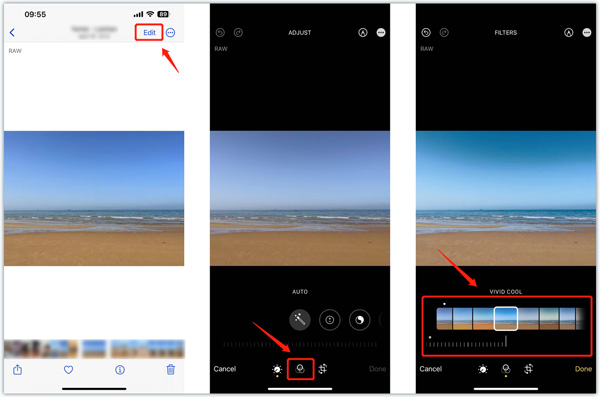
Trinn 3 Etter å ha lagt til et filter på bildet ditt, trykk Ferdig nederst til høyre for å lagre endringene. Dette iPhone-bildet lagres automatisk i kamerarullen.
Legg til filtre til iPhone-videoer
Du kan bruke innebygde filtre på iPhone-videoene dine ved å bruke metoden ovenfor. Dessuten kan du prøve Apeaksoft med alle funksjoner Video Converter Ultimate for å redigere videoene dine og justere effektene deres.

4,000,000 + Nedlastinger
Tilby over 40 filtre som kan brukes på iPhone-videoene dine.
Tilpass kontrast, metning, lysstyrke, fargetone osv. for å justere videoeffekter.
Tilby ulike funksjoner for videoredigering, justering og forbedring.
Tilby en verktøykasse med Video Enhancer, Color Correction, 3D Maker og mer.
 Relatert til:
Relatert til: Del 3. Vanlige spørsmål om iPhone-kamerafiltre
Hvordan få ansiktsfiltre på iPhone-kamera?
iPhone tilbyr ikke spesifikke skjønnhetsfiltre for å gjøre selfiene dine vakrere. Du bør gå til App Store og finne noen tredjepartsapper for å få ansiktsfiltre for iPhone-kameraet ditt.
Hvordan endre fargene på iPhone-bilder?
Åpne bildet i Bilder-appen, trykk på Rediger, og bruk deretter tilbudte alternativer for å endre bildefargen. Du kan fritt justere eksponering, lysstyrke, høylys, skygger, metning, varme og mer.
Finnes det nyttige tips for bruk av iPhone-kamerafiltre?
Du kan enkelt legge til filtre til iPhone-bilder. Men du bør ikke overdrive det. Etter påføring av et filter bør du justere intensiteten etter behov. Prøv også forskjellige filtre og velg det som kan formidle en bestemt stemning eller atmosfære du trenger.
Konklusjon
Bilder og videoer kan tas med en rekke filtre. Dette innlegget veileder deg til å vite iPhone kamera filtre. Du kan også lære å bruke filtre på bildene dine. For flere spørsmål om iPhone-filtre, vennligst send oss en melding i kommentarfeltet.